360极速浏览器添加谷歌搜索引擎的教程
2023-07-21 11:53:03作者:极光下载站
在每个用户的电脑上都会有自己最常使用的浏览器软件,其中就可以看到360极速浏览器的身影,这款浏览器可以让用户享受到高速的上网速度和安全的网页浏览,很好的提升了用户的使用体验,因此360极速浏览器受到了不少用户的喜欢,当用户在使用360极速浏览器时,在搜索网页的过程中,发现设置的搜索引擎不是自己需要的,就可以根据自己的需求来重新设置,那么用户应该怎么来设置呢,其实用户直接打开设置窗口并在基本设置选项卡找到搜索选项,接着将搜索引擎设置为谷歌选项即可解决问题,那么接下来就让小编来向大家分享一下360极速浏览器添加谷歌搜索引擎的方法教程吧,希望用户能够喜欢。
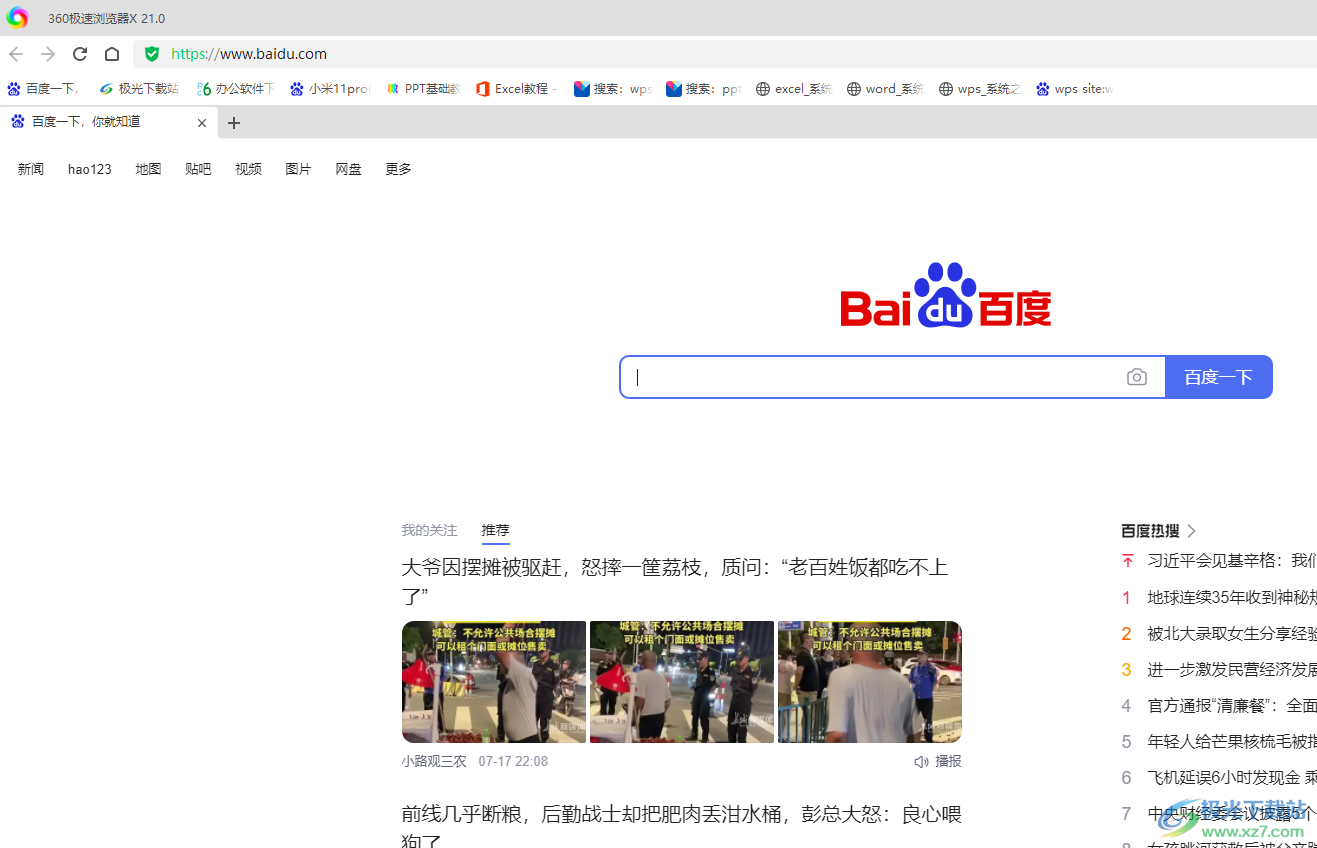
方法步骤
1.用户在电脑桌面上打开360极速浏览器软件,并来到主页上点击右上方的三横图标
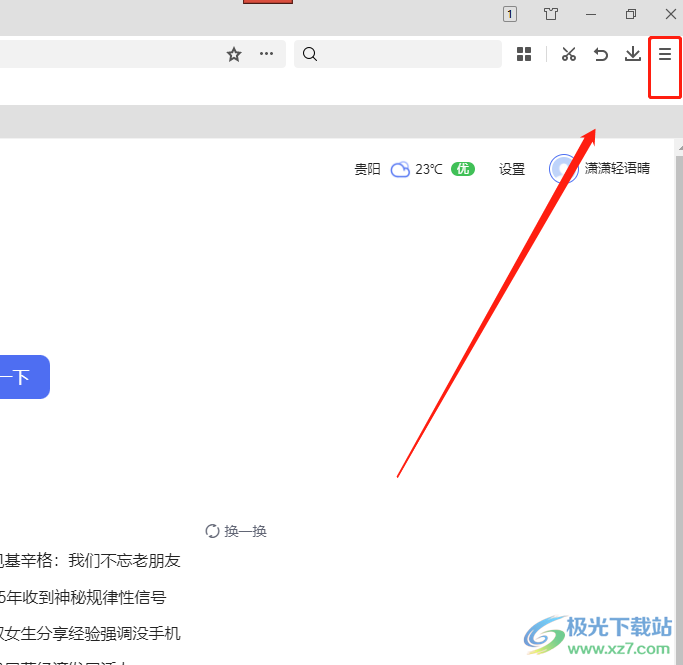
2.将会弹出下拉选项卡,用户选择其中的设置选项,进入到设置窗口中
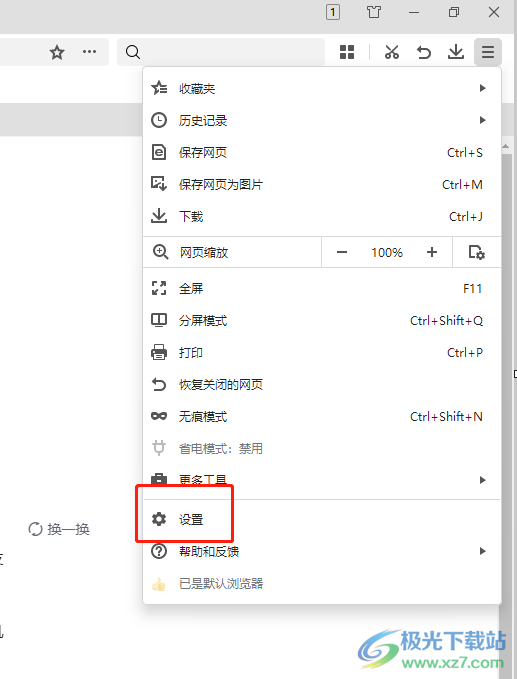
3.在打开的设置窗口中,用户需要将左侧的选项卡切换到基本设置选项卡上
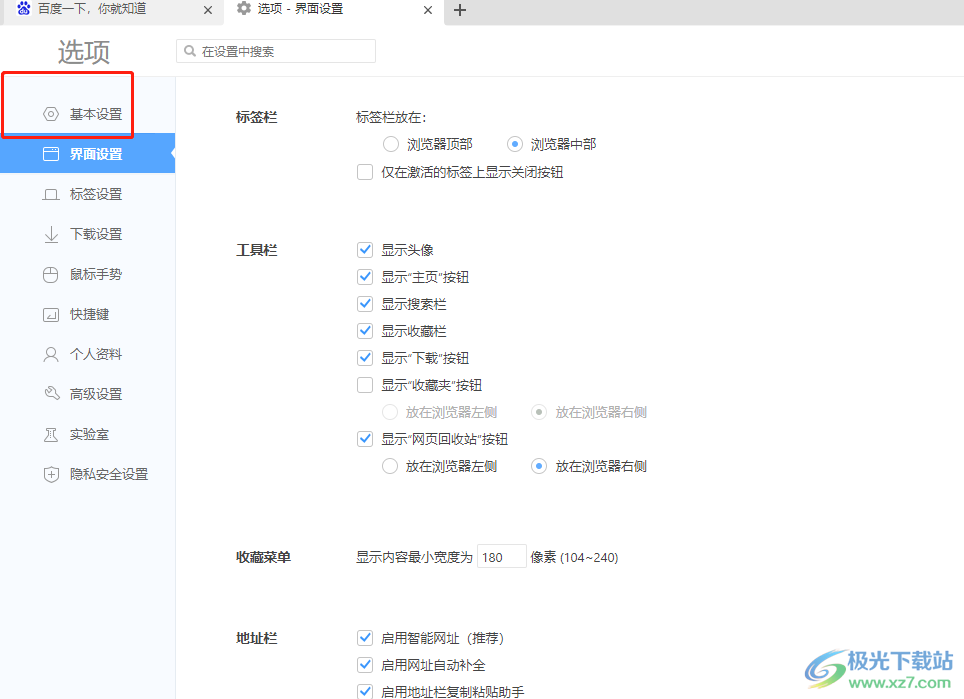
4.接着在右侧页面上,用户在搜索板块中点击搜索引擎一旁的下拉箭头
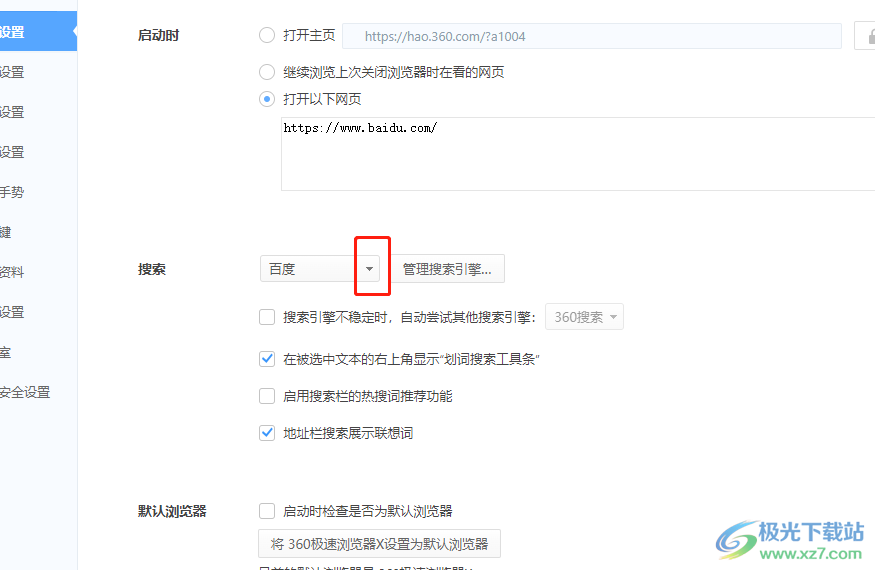
5.可以看到拓展出来的下拉选项卡,用户选择其中的谷歌选项即可成功设置好搜索引擎
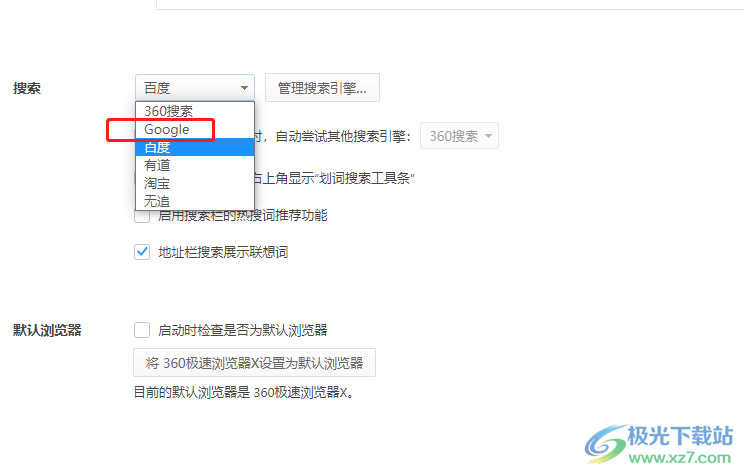
6.完成上述操作后,用户在页面上方的工具栏中可以看到显示出来的搜索栏使用的是谷歌搜索引擎
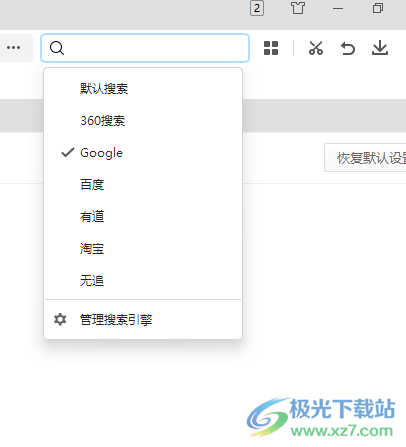
以上就是小编对用户提出问题的整理出来的方法教程,用户从中知道了大致的操作过程为点击三横图标——设置——基本设置——搜索下拉箭头——谷歌这几步,完成设置后用户在页面上方的工具栏中可以看到搜索栏使用的是谷歌搜索引擎,因此有需要的用户可以来试试看。
